Fără acces la Internet - pentru a rezolva cauza principală a
Salutări! Eu, probabil, va continua o serie de articole despre configurarea routere Wi-Fi, rezolvarea unor probleme cu rețeaua fără fir, și altele asemenea. Am de multe ori convins că acest subiect este foarte popular și configurarea Wi-Fi poate fi o mulțime de o varietate de erori. Unele dintre problemele pe care le-am văzut deja și a încercat să le rezolve. Probabil nu va fi greșit dacă spun că cea mai comună greșeală atunci când configurați router-ul Wi-Fi, este - „Fără acces la Internet“
Ce stii inamicul in fata :), am atașat o captură de ecran a erorii.
În cazul în care computerul este conectat la router pe Wi-Fi, problema arata ca acest lucru (nivelul de rețea cu un triunghi galben):
Când vă conectați la Internet printr-un router pe cablu de rețea, eroarea este după cum urmează (computerul cu triunghiul galben):
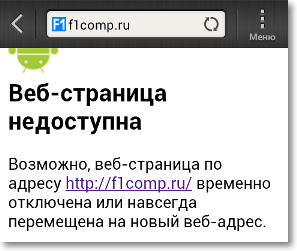
Aparatul este conectat la Wi-Fi, starea toate conectate, dar site-ul nu poate fi deschis și programe care utilizează internetul - nu funcționează.
Soluția la această problemă, am scris o rețea Wi-Fi articol lung fără acces la internet. Noi rezolva problema în exemplul router TP-Link. În ea, am scris despre rezolvarea problemelor, prin care poate fi o problemă în formă de „Fără acces la Internet.“ Dar unul dintre principalele motive este greșit setarea router Wi-Fi, sau mai degrabă fila WAN. în cazul în care aveți nevoie pentru a specifica setările furnizorului de servicii. În acest articol, vom discuta despre modul de configurare a router Wi-Fi pentru a lucra cu furnizorul și de a face acces la Internet.
După ce ați configurat corect router-ul, specificați datele pe care le-ați furnizat un furnizor de servicii, Internetul ar trebui să facă imediat, bine, un maxim după o repornire a router-ului.
Și asta e modul în care „Voffka“ rezolvat această problemă:

Asta e modul în care prietenii, acum sa trecem la subiect, și apoi mă alătur mai mult decât partea principală :). Dar avem nevoie să înțelegem.
„Fără acces la Internet“ - verificați setările furnizorului de pe routerul Wi-Fi
Va arăta exemplul TP-Link TL-WR841ND. ca întotdeauna :).
Primul lucru pe care trebuie să știm ce tehnologie pentru a utiliza pentru a se conecta la ISP. De exemplu, în TL-WR841N în setările de pe fila WAN, puteți specifica una dintre tehnologiile:
- Dynamic IP
- IP static
- PPTP / Russia PPTP
- BigPond Cable
- L2TP / Rusia L2TP
- PPTP / Russia PPTP
Deci, aveți nevoie pentru a afla ce tehnologie este utilizată de ISP. Cum de a face acest lucru? Puteți vedea în documentele pe care le-ați primit atunci când vă conectați, puteți căuta informații pe site-ul furnizorului, dar poți doar să suni și să ceară. Să presupunem că setați Internet pe routerul Wi-Fi, și nu știu ce tip de conexiune și specificați ce setări în setările routerului. Trebuie să furnizeze informațiile necesare.
Știi ce setări trebuie să specificați acum, pentru claritate, voi arăta cum să specificați setările din router.
Du-te la tab-ul „Rețea“. apoi "WAN".
De exemplu, arată setările pentru Internet Home Kyivstar (Ucraina). Acest furnizor de cum am scris, folosind un IP dinamic. Prin urmare, pentru a internetului a lucrat, vizavi de tipul de conectare WAN: specificați IP dinamic. faceți clic pe butonul „Salvați“. reporniți routerul și să se bucure (sper :)).
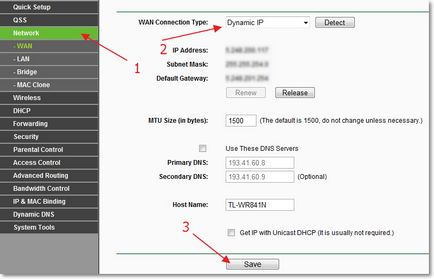
Un alt exemplu de setare pentru furnizor de Beeline \ Corbin.
Din câte știu, acest furnizor folosește o tehnologie L2TP (L2TP rusă). Prin urmare, spre deosebire WAN Connection Type: specificați L2TP / Rusia L2TP.
Nume de utilizator și parolă - specificați detaliile conexiunii dvs. (cel mai probabil le va primi atunci când vă conectați).
Server Adresa IP / Nume: - VPN server de tp.internet.beeline.ru
WAN Mod de conectare: - selectați Conectare automată.
Pentru a salva apăsați butonul „Save“.
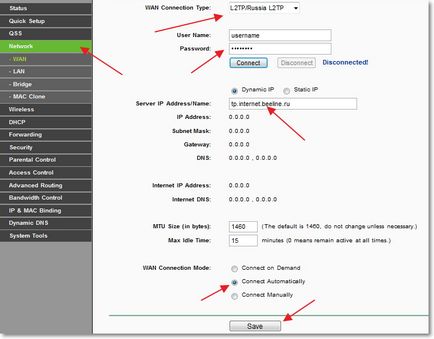
Absolut! Trebuie să conectați router-ul prin cablul de rețea la computer, care a folosit pentru a lucra on-line.
În setările router-ului, faceți clic pe tab-ul „Network“ - „MAC Clone“. Faceți clic pe „Clone MAC Address“ și butonul „Salvați“. Reboot router.
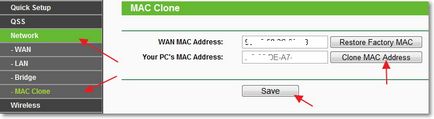
Toate setarea este finalizată. Sper că veți reuși.
postfață
Am încercat să fac acest articol simplu și ușor de înțeles, cum ar fi întâmplat. Cel mai important lucru este de a pune materialul în ordinea corectă și eliminați informațiile inutile, care va confunda doar cititorul.